
Вступна частина - навіщо потрібні макроси
Розглянемо на простих прикладах як створювати програми. Автоматизація або програмування роботи машини любить точні визначення:
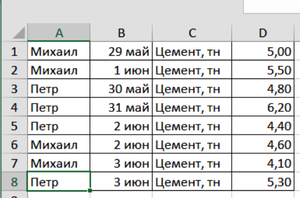
Завдання - використовуючи інформацію комірників (див. Рис.1) зробити зведену таблицю за тиждень. Порахувати загальна вага надійшов цементу і по кожному комірникові окремо.
Записуємо перший свій макрос
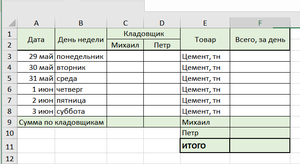
Єдине, що треба знати для написання програми в excel - як включити макроси. По ряду істотних причин за замовчуванням вони відключені. На панелі вкладок знаходимо закладку «Вид» і активуємо її. Якщо в базовій версії такої вкладки немає, то додаємо. На спливаючій панелі активуємо функцію «Макрос». Активуємо кнопку «Запис Макросу». Тепер будь-яка дія з таблицею буде фіксуватися і записуватися у вигляді спеціальних кодів.
Вибираємо ім'я, наприклад «Склад».
- Призначаємо поєднання клавіш, що активують програму - «Ctrl + Я».
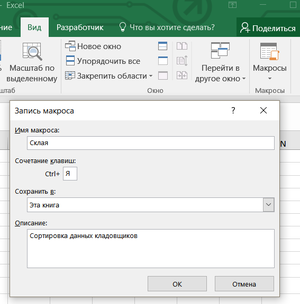
- Вибираємо зберегти в таблиці - «Ця книга».
- Опис - «Вікно Провідника комірників».
- Підтверджуємо клавішею OK (результат дій наведено на рис.).
Кліком «Зупинити запис» припиняється робота. З цього моменту, всі дії з таблицею будуть запам'ятовуватися і змінивши початкові дані їх можна повторити.
Використовуючи стандартні операції та формули заповнюємо шаблон (на рис. Нижче приведена вийшла форма).
Щоб використовувати таку макрокоманду, таблицю очищають від вихідних даних і файл зберігають в форматі, який підтримує дії. Розроблено три основні формати:
- XLSM. на відміну від стандартного варіанту XLSX, таблиця з таким розширенням підтримує дії.
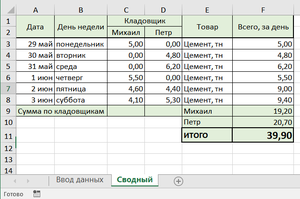
- XLSB зазвичай використовується для великих таблиць і зберігає інформацію в бінарному форматі.
- XLTM для ідентифікації шаблонів з підтримкою макрокоманд.
Природно, що описаними інструментами програму змінити неможливо. Якщо виявлена помилка або з'явилося бажання змінити функціональність, то табличний процесор надає можливість працювати з кодами предметно орієнтованої мови VBA.
застереження
Формат статті не дозволяє розкрити всі можливості такого потужного інструменту як Макроси і тим більше роботи з кодами мови VBA, на якому прописуються всі дії по роботі з таблицями. Бажаючим використовувати макроси в excel самовчитель Office 365, без сумнівів, буде корисний. Там же можна знайти приклади макросів excel. Тут будуть дані тільки деякі найбільш загальні поняття.
Щоб подивитися VBA програмний код в меню відкривається вкладка «Вид» і активується «Макрос». З'явиться нове вікно де буде видно імена всіх записаних макросів. Вибирається потрібний і за допомогою кліка «Змінити» дивимося коди Visual Basic for Applications. При певному досвіді безпосередньо в цьому вікні можна змінювати послідовність дій. Більш того, найбільш складні макроси пишуться саме в кодах VBA. Але це вже інша історія. Відзначить тільки, що кошти мови дозволяють автоматизувати розрахунок таблиць і побудова графіків будь-якої складності і послідовності. Експортувати дані в Exel з документів різного формату, включаючи інтернет-ресурси.
Один макрос може включати коди, які дозволяють працювати одночасно з декількома документами і необов'язково з табличного процесора.
Не треба тільки забувати, що найпотужніший інструмент може перетворитися на свою протилежність. Замість творення, цей інструмент може нашкодити вашому архіву. Для цих макрокоманд доступні всі додатки офісу.
При використанні слід враховувати, що при помилках вони можуть завдати великої шкоди. Надбудова VBA може працювати з будь-яким документом на вашому комп'ютері. Можна випадково частина документів видалити або внести непотрібні зміни. Тим більше не можна використовувати чужі макроси з неперевірених джерел. Джерело проникнення вірусу через такі програми найочевидніший і його не завжди можна виявити. Поки немає ефективних антивірусних програм, що дозволяють боротися з такими шкідливими макросами.